This help page is for Desktop Studio.This information is also available for CXone Studio.
|
|
メッセージを再生し、コンタクトが選択できるメニューを追加します。このアクションは、通常、コンタクトがインタラクションの処理方法の指示を選択できるようにするために使用されます。 コンタクトが入力した値は、アクションで作成される変数に格納されます。Variableプロパティでこの変数の名前を指定できます。この変数が保持する値は、コンタクトの選択に基づくアクションを実行するために使用されます。 例:
Menuは事前に録音されたオーディオファイル、合成されたテキスト読み上げ |
依存関係
-
Sequenceプロパティにプロンプト情報を入力する際には、適切なフォーマットを使用する必要があります。
-
コンタクトがキーパッドで番号を押して、 Menuの選択を示すと、その番号が分岐にリンクされている場合、スクリプトはその番号の分岐をたどります。その番号がリンクされていない場合、スクリプトはDefault分岐を取ります(接続されている場合)。Defaultが接続されていないと、 Menuでコンタクトがスタックしてしまい、先に進めなくなる可能性があります。
-
コンタクトがロータリー電話を使用している場合、DTMF
 ユーザーが電話のキーパッドのキーを押すかタップしたときに生成される信号音。発信音を入力することができません。スクリプトでこのシナリオを考慮しない限り、 Menuでスタックしてしまいます。
ユーザーが電話のキーパッドのキーを押すかタップしたときに生成される信号音。発信音を入力することができません。スクリプトでこのシナリオを考慮しない限り、 Menuでスタックしてしまいます。 -
タイムアウトを処理するためのスクリプトロジックを作成する必要があります。
-
オーディオファイルは、以下のプロパティを持つ非圧縮のWAVファイルである必要があります。
- ビットレート:64 kbps
- オーディオサンプルサイズ:8ビット
- チャネル:1(モノラル)
- オーディオサンプルレート:8 kHz
- オーディオ形式:CCITT μ-Law
サポートされているスクリプトタイプ
|
|
| 電話 |
類似アクションの比較
以下のアクションには同様の機能がありますが、いくつかの重要な相違点があります。
- Askcalleraction:チャットチャネル
 コンタクトがエージェントやボットとやり取りする方法。 チャネルには、音声、Eメール、チャット、ソーシャルメディアなどが含まれます。を使ってコンタクトに選択肢を提供するために使用します。
コンタクトがエージェントやボットとやり取りする方法。 チャネルには、音声、Eメール、チャット、ソーシャルメディアなどが含まれます。を使ってコンタクトに選択肢を提供するために使用します。 - Askcaller(デジタル)action:デジタル
 Digital Experienceに関連するあらゆるチャネル、コンタクト、またはスキル。チャネルを使用してコンタクトに選択肢を提供するために使用します。
Digital Experienceに関連するあらゆるチャネル、コンタクト、またはスキル。チャネルを使用してコンタクトに選択肢を提供するために使用します。 - Captureaction:プロンプトやメッセージを再生せずに、コンタクトからデータをキャプチャする場合に使用します。
- Caseaction:変数の値に基づいて複数のカスタム分岐を設定する場合に使用します。
- Menuaction:音声チャネルを使用してコンタクトに選択肢を提供する場合に使用します。
- Playaction:レスポンスをキャプチャせずに、コンタクトにメッセージやプロンプトを再生する場合に使用します。
入力プロパティ
これらのプロパティは、アクションが実行時に使用するデータを定義します。
|
プロパティ |
説明 |
|---|---|
| Caption |
Captionを、スクリプト内でこのアクションを一意に識別するものに変更します。IVRプレスパスレポートには、アクション名とキャプションが含まれます。キャプションを説明的でユニークなものにすると、レポートが読みやすく、理解しやすくなります。 |
| Sequence |
アクションが再生するプロンプトを定義します。音声キューは、音声ファイルまたは テキスト読み上げ プロンプトがTTSの場合は、 "%Your account balance is""silence.wav" "${accountBalance}" For more information about formatting prompts in this property, see the Prompts page.You can also double-click the action on the canvas to open the Sequence Editor to create your prompt. |
| Phrase |
このプロパティを使用して、プロンプトに含めるテキストを文書化します。スクリプトでは、このプロパティのテキストは使用しません。プロンプトの中には複雑で複数のセグメントを含むものがあるため、シーケンスプロパティで必要な書式設定を行わずに書かれたテキストを含めると便利な場合があります。 |
| ClearDigits |
コンタクトが電話のキーを押すと、DTMF発信音が生成され、バッファに保存されます。ClearDigitsを使うと、このアクションの開始時にバッファにあるDTMF 有効にすると、このオプションはアクション開始時にバッファをクリアします。スクリプトの前の方で起こったキー操作は、このアクションに渡されません。このオプションを無効にすると、アクションは、バッファを通してアクションに渡されたすべてのDTMFトーンを処理し、それに対して動作します。Trueに設定すると有効になり、Falseに設定すると無効になります。このアクションにDTMF発信音が渡されると、スクリプトは直ちに Set to True to enable this option or False to disable it. |
| MaxDigits |
ユーザーがアクションに提供できる最大桁数。 たとえば、プロンプトが個人のID番号の下4桁を要求する場合、この値を4に設定します。デフォルト値は1 プロンプトがシャープ記号(#)などのターミネーターを必要とする場合は、MaxDigits値でそれを考慮する必要があります。たとえば、録音されたメニューメッセージで「シャープ記号が後に続く」社会保障番号の最後の4桁を要求する場合は、値を5に設定します。 MaxDigits値に達すると、スクリプトはMaxDigitsブランチが接続されていれば、それに従って実行を続けます。 |
| Terminator |
コンタクトが数字の入力を終えたことを示すために入力させたい文字を入力します。たとえば、シャープ記号(#)は一般的にターミネーターとして使用されます。このアクションでターミネーター文字を使用したくない場合は、このプロパティを空にしておいてください。 Terminatorフィールドで文字の後にマイナス記号を追加しない限り、ターミネーター文字はVariableに格納されます。例えば、 #- 。 ターミネーター文字を指定する場合、これをMaxDigitsプロパティの文字カウントに含める必要があります。 |
| Timeout |
各タイプの入力のためのシステムが待機する合計秒数。時間は、Sequenceプロンプトが終了した時点からカウントされます。 |
| InterDigitTimeout |
コンタクトが数字を入力した後、次の数字を入力するかどうかをシステムが待機する時間。このタイムアウトシナリオを処理するためのスクリプトロジックを作成する必要があります。 |
| Variable |
保持したい変数の名前コンタクトが入力したDTMF数字。 デフォルト値は{MRES}で、「メニュー応答」を表します。この値をもっとわかりやすいものに変更したり、このスクリプトのMenuアクションの後のインスタンスで値が上書きされるのを望まない場合は、変更することができます。 この変数に格納された値は、適切な分岐をトリガーする以外にも、意思決定などに利用することができます。 |
結果ブランチ条件
結果の分岐条件を使用すると、アクションが実行されたときにさまざまな結果を処理できるように、スクリプトにブランチを作成できます。
|
条件 |
説明 |
|---|---|
|
Default |
スクリプトが他の分岐の1つをとる必要がある条件を満たさない限り、取られるパス。他のブランチが定義されていない場合にも使用されます。 ベストプラクティス:コンタクトがメニューにない番号を押したなどの場合、この分岐を接続してエラー処理に使用します。このブランチを接続しないと、他のブランチではカバーできないことが起きたときに、コンタクトがスタックする可能性があります。 |
|
OnTerminator |
コンタクトがTerminator文字を入力したときに取られるパス。 |
| OnMaxDigits |
MaxDigitsで定義された文字数をコンタクトが入力したときに取られるパス。 |
| OnTimeout |
Timeoutプロパティで指定された秒数またはミリ秒数の間、応答がない場合に使用されるパス。 |
| OnInterDigitTimeout |
プロンプトに対する呼び出し側のDTMF応答中に、InterDigitTimeoutプロパティで指定された時間が経過したときに取られるパス。 |
| CustomCases |
カスタム分岐条件を作成するコンタクトに提供する各メニューパス。例えば、コンタクトが1、2、3を押して異なる部署に連絡できる場合、 |
ヒントとコツ
- スクリプトに複数のMenuアクションが含まれ、それらがすべて同じVariable名を共有している場合、次のMenuアクションが処理されるときに変数値が上書きされます。スクリプトの他の場所で変数の値を使用する必要がある場合は、そのMenuアクションのVariable名を変更します。
- メニューを作成するときは、最初に部門に名前を付け、次にダイヤルまたは話す番号を付けるのが最善です。連絡先は通常、部署名を聞いてから番号を聞きます。
- メニューのオプションを繰り返すために、分岐を作ります。LoopとNoresponseのアクションを使用し、それらをMenuのアクションにつなげます。
- Phraseプロパティを使用して、プロンプトのテキストを要約したり、注釈を付けたりできます。
- コンタクトがMenuでスタックした場合は、Default分岐接続されているかどうかを確認してください。Default分岐は、他のブランチでは処理できないような状況が発生したときに、それを処理するための万能の分岐として機能します。
- Menuアクションの動作は、 Capture、 Case、 Playアクションの組み合わせとなります。
スクリプトの例
これは、このアクションをスクリプトでどのように使用できるかを示す例です。完全なスクリプトではありません。追加のスクリプト作成が必要な場合があります。
この単純な例では、スクリプトはBeginアクション(図には示されていません)によってトリガーされます。その後、Menuアクションは、サポートの場合は1、販売の場合は2、請求の場合は3を押すように発信者に通知するメッセージを再生します。発信者が電話のキーパッドで押すボタンに基づいて、スクリプトは別のReqagentアクションを実行し、そのReqagentアクションで構成されたスキル![]() エージェントのスキル、能力、知識に基づいてインタラクションの配信を自動化するために使用されますからエージェントを要求します。
エージェントのスキル、能力、知識に基づいてインタラクションの配信を自動化するために使用されますからエージェントを要求します。
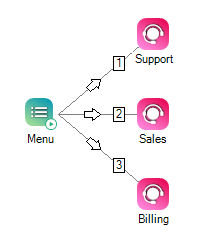
このスクリプトをダウンロードしますか?

